Hyper gyorsítótár konfiguráció, plug-in hyper cache

Jó napot, kedves olvasók! Ebben a cikkben megismertem egy nagyon fontos tényezőt, amely befolyásolja a blog fejlődését.
Tehát a webes erőforrások felgyorsításáról beszélek. Ehhez használja a plugin wordpress Hyper gyorsítótár 3.0.7, akkor valószínűleg már tudja, hogy mi történt nemrég frissített ez a plugin csoda és elemzik az összes polcon, mint egy csomó kérdést ebben a témában.
Pontosan mi fog történni ebben a cikkben:
- Mi a Hyper Cache?
- Hogyan telepíthető a Hyper Cache plug-in?
- Hyper cache beállítás?
Mi a Hyper Cache?
Ez a plugin segíti a blogot az adatbázisban való együttműködésben.
Hogyan érthető ez általánosan? Nagyon egyszerű! A blog bármely oldalának megjelenítéséhez a WordPress motor az adatbázisra utal. Ez azt jelenti, hogy adatokat gyűjti a webmodulok, bővítmények, sablonok és a reprodukálások között.
Ez a folyamat egy bizonyos időt vesz igénybe, ami tükröződik a blog oldalainak betöltésekor. Alapértelmezés szerint a WordPress nem használ semmilyen gyorsítótárat. Miért? Mert sok olyan plug-in létezik, amelyek képesek erre.
Az egyik népszerű és hatékony a Hyper Cache.
Mi a lényege?
Tegyük fel, hogy egy oldalra vonatkozó kérés történt, a WordPress ezúttal elfogyott, majd ismét kérelem érkezett, és a platform folyamatosan hozzáfér az adatbázishoz, és időt spórol.
A Hyper Cache plugin viszont a kérés után a cikket vagy valamit, általában az egész oldalt a gyorsítótárban tárolja. Ennek eredményeképpen minden adat azonnal megjelenik anélkül, hogy az adatbázisba belépne.
Remélem, egyértelmű, hogy mi a lényege ennek a pluginnek.
Hogyan telepíthetem a Hyper Cache beépülő modult?
Nem különbözik a standard plug-inektől, így a telepítés egyszerű.
1. A Hyper Cache letöltése a wordpress.org hivatalos oldalára;
2. Nyissa meg a letöltéseket. Vessük ki az archívumot és vegyük ki a plug-inet;
3. Csatlakozás az FTP szerverhez. Nyissa meg a wp-content-plugins mappát;
4. Töltsön be Hyper Cache-t az utolsó mappába;
Hyper gyorsítótár konfiguráció
Menjen a blog adminisztrátori vezérlőpultjára. Nyissa meg a "Plugins" elemet ott, ahol megtalálja a Hyper Cache eszközt, majd kattintson az "Activate" (Aktiválás) gombra.
Most egy kicsit alacsonyabb, ismét az admin panelben, mozgassa az egérmutatót a "Beállítások" fölé, ha a motor verziója régi, majd az "Opciók". A listában kattintson a Hyper Cache elemre, és menjen a beállítások oldalra.
Itt azt gondolom, hogy nem tudsz megváltoztatni semmit, vagyis hagysz az alapértelmezett beállításokat. Azonban számos beállítást még meg kell tenni.
Aktiválnia kell a gyorsítótárazott oldalak használatát. Ehhez illessze be az egysoros kódot a wp-config.php gyökérkönyvtárában található fájlba:
Ja, és megtalálni wp-config.php lehet a fájlkezelő a gazda, vagy használja az FTP-kliens, mint a FileZilla, vagy TotalCommander.
Ezzel rendezték ki.
Visszatérünk a beépülő modul beállítások oldalára.
Tehát a beállítások annyit mondhatok, mert ezt három szakaszba bontjuk, mivel három lapunk van. Kezdjük el, és kezdjük el az első általános beállítással.
Menjünk a blog vezérlőpultjához, a Beállítások / Hyper Cache mappához, és eljutunk az oldalhoz a beállításokkal, itt kezdődik az első.
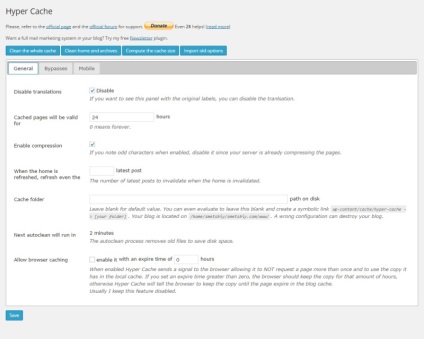
Nem fogom elemezni a beállítások minden elemét, mivel nagyon hosszú lesz és őszinte, hogy nem érdemes.
Először nézzük meg, milyenek a kék gombok:
- Tisztítsa meg az egész gyorsítótárat - teljesen törölje az egészet, ha rákattint a nago-ra, és elkezdi újra létrehozni mindent.
- Tisztítsa meg az otthoni és az archívumokat - Törölje a főoldalt és az összes archívumot.
- Számítsa ki a gyorsítótár méretét - beszéljen őszintén, hogy erre nincs szükség.
- A régi lehetőségek importálása - a fordítás önmagáért beszél, véleményem szerint nincs több kérdés.
Menjünk tovább, és állítsuk be a Általános lapot.
- Mozgáskorlátozottak fordítás - fog, vagy már elhagyta a fordítás orosz, és ez pipálva mondja hagyja úgy, ahogy van, vagy szüksége van egy fordítást, azt ajánlom, hogy azért, mert általában a fordítások, amellyel az oldalról, akkor jobb, ha elhagyja az eredeti, de nézd meg magad, ha bízol a fordításban, akkor nem tudsz ketyegni.
- A tárolt oldalak érvényesek lesznek - lefordítanak, az oldal mentett példánya 24 órán át érvényes, vagyis úgy van beállítva, mint nekem, ez normális.
- A tömörítés engedélyezése - a tömörítés engedélyezését vagy letiltását jelenti, ez egy nagyon hűvös dolog, amely a HTML oldalakat tömöríti és bekapcsolja.
- Ha az otthoni felfrissül, frissítse még a - beállítani, hogy a cache a legújabb cikkeket, adjunk hozzá egy új bejegyzést, frissítse az oldalt, hogy indul a beállítást utoljára beírt hány álláshely van szüksége a gyorsítótárat. Általában szerintem értelmetlen kiigazítás.
- Gyorsítótár mappa - gyorsítótár mappát, ne változtasson semmit, legyen alapértelmezés szerint.
- Hagyjuk böngésző caching - p azreshat böngésző cache-e vagy sem, azt hiszem, hogy nem jobb, mint amire szükség van, mivel ez a funkció lehetővé teszi, hogy a böngésző már elmentette a lapot, és tartsa ez idő alatt, hogy az Ön által megadott nulla felett.
A beállítások mentése az oldal alján található SAVE gombra kattintva történik.
Menj és menj a Bypasses nevű következő lapra:
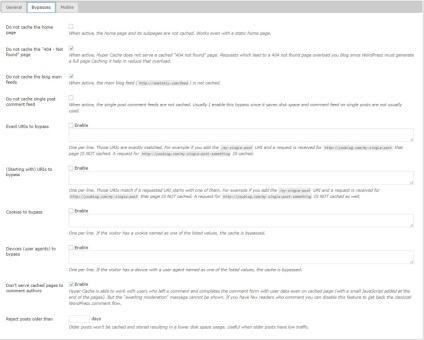
kicsit alacsonyabb, mert ezek a beállítások nem fontosak, alapértelmezés szerint hagyva őket.
És mentse el az oldalt, minden egyéb alapértelmezés szerint. Menjen a Mobil lapra
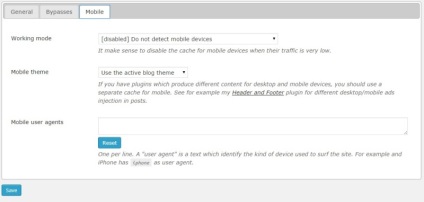
Ez csak menteni, és készen áll. Most a blogod gyorsabban dolgozik.
Mindenkinek ajánlom, hogy olvassa el egy nagyon fontos cikket, amelyet sok webmester rejtett el?
Köszönöm mindenkinek ezt a cikket Zhuk Jurij írta. és részletes beállításokat a plugin Hyper Cache 3.0.7, Eugene Smetsky.